スマホをテレビに映す方法:包括的なガイド
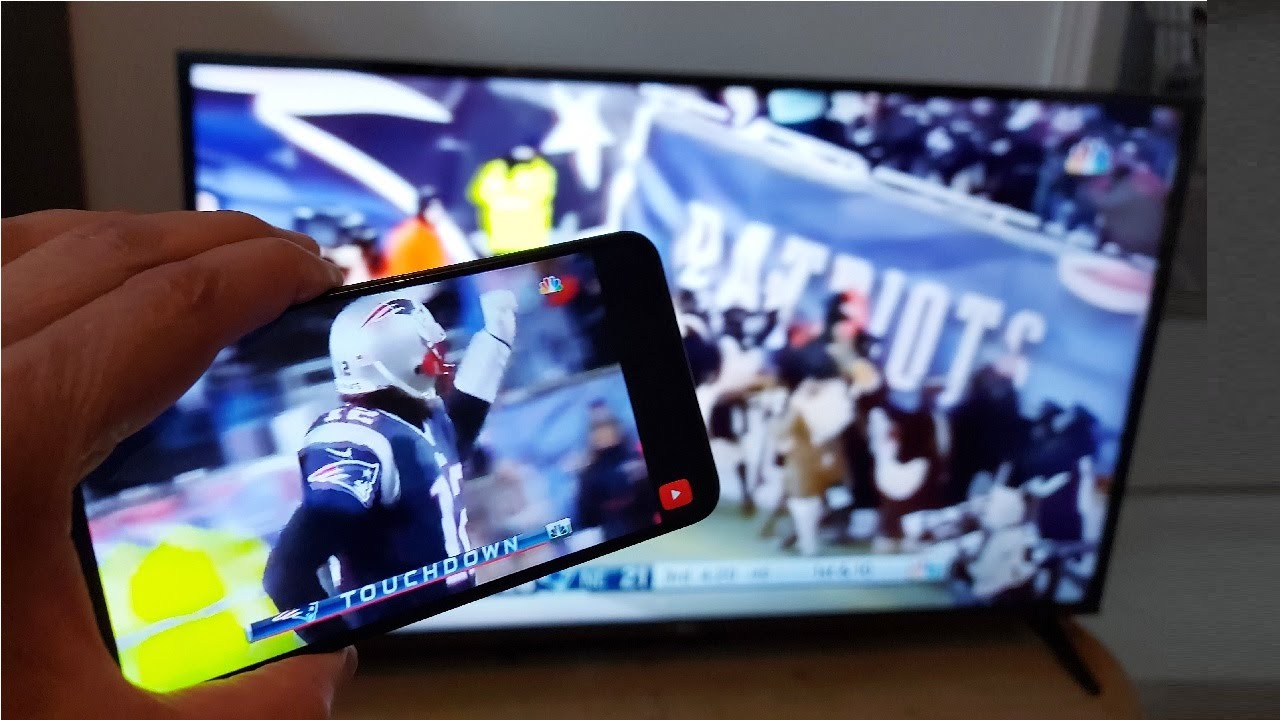
と思ったことはないだろうか。 スクリーンミラー をテレビに接続しますか?📱 📺この記事では、特にアンドロイドを持っている場合、あなたの携帯電話をテレビにシームレスに接続する方法を学びます。この効率的な方法は グーグルストア そして、設定の変更、必要なアプリのインストール、開始までの手順を説明する。
グーグルホームを使ったスクリーンミラー
をダウンロードすることから始めましょう。 グーグルホーム アプリをGoogleストアからインストールして開く📲。直後にスタートを押す。このステップではGmailアカウントが必須なので、メールアドレスとパスワードを確認してください。認証情報を入力したら、次へをタップし、プロンプトが読み込まれるようにします。アプリがスマートテレビを検出します📺 - それをクリックして、'私の画面をキャスト'オプションを開始します。
これで、スマホの画面がテレビにミラーリングされ、スマホを回転させることで大画面にすることもできます。スマホの回転機能を使うには、設定をいじって回転を有効にする必要がありますᔄ。これで出来上がり!以上、Google Homeを使ってAndroid携帯をテレビにミラーリングする第一歩でした!
Vizio Smart Castアプリによるスクリーンミラーリング
2つ目の方法は、Googleストアで Vizioスマートキャストアプリ.ダウンロードしてアプリを起動します。先ほどと同じように、Googleアカウントの詳細を入力するか、ゲストとして続ける👤を選択します。利用規約に同意して、ウェルカム画面に進みます😊。
スマート・キャスト・プラットフォームには3つの特徴がある: リモート🔮, アプリそして ブラウズ🔍.select device'(デバイスの選択)を選んでリモート機能を使い、スタートボタンを押し、テレビの名前を入力します。ほら!これでスマホでテレビを操作できるようになりました。
アプリ・セクションでは、テレビにインストールされているのと同じアプリを見ることができる。例えば、Youtubeを見ることができます。を押すだけで、🍞が表示されます。同様に、ブラウズ・オプションに行くと、映画、ライブ・テレビ、キッズ・チャンネル🎞️📺🧒から選択できる特典が追加される。
結論:🏁。
これだ!包括的なガイド スクリーンミラー アンドロイド📱📺を使ってテレビに接続する。この技術は、視聴体験を確実に向上させ、モバイルデバイスからテレビを管理する利便性を提供します。デバイスを最大限に活用するために、設定を調整することを忘れないでください。ハッピーミラーリング!😄
よくあるご質問
スクリーンミラーリングとは何ですか?
スクリーン・ミラーリングは、あるデバイスの画面を別のデバイスに複製できる技術だ。例えば、携帯電話をスクリーンミラーリングすることで、その画面をテレビに映し出すことができる。
携帯電話をテレビに映すには、何か特別な装置が必要ですか?
はい、通常、互換性のあるテレビ、またはRokuやChromecastなどのスクリーンミラーリング機器と、スクリーンミラーリングが可能なスマートフォンが必要です。
どんなタイプの電話でもテレビにスクリーンミラーできますか?
多くのアンドロイド、ウィンドウズ、アップルのスマートフォンにはスクリーンミラーリング機能がありますが、機種によって異なります。試す前に、お使いのスマートフォンがスクリーンミラーリングに対応しているかどうかを確認する必要があります。
携帯電話のスクリーンミラーに必要なアプリはありますか?
一部の携帯電話にはスクリーンミラーリング機能が内蔵されているので、アプリはまったく必要ないかもしれない。そうでない場合は、プロセスを容易にするダウンロード可能なアプリがいくつかあります。
スクリーン・ミラーリングはどんなテレビでも使えますか?
スクリーンミラーリングはスマートテレビと最も一般的に互換性があるが、RokuやChromecastのようなスクリーンミラーリング機器を使用すれば、どのテレビでも動作する。
携帯電話でスクリーンミラーリングを開始するには?
まず、携帯電話の設定メニューにアクセスし、スクリーンミラーリングまたはキャストスクリーンオプションを探し、画面の指示に従ってテレビに接続する。
スクリーンミラーリング中でも携帯電話は使えますか?
はい、スクリーンミラーリング中も通常通り携帯電話を使用することができます。ただし、スマホで行った操作はすべてテレビに反映されます。
スクリーンミラーリングが機能しないのはなぜですか?
いくつかの問題が考えられます。互換性のないデバイス、Wi-Fi接続の問題、テレビと電話が異なるWi-Fiネットワーク上にあることなどが考えられます。
Wi-Fiなしでスクリーンミラーはできますか?
スクリーンミラーリングは通常、Wi-Fi接続を必要とする。しかし、携帯電話やデバイスによっては、HDMIやUSBコード、場合によってはBluetoothで直接接続できるものもある。
スクリーンミラーリングはデータを使用しますか?
Wi-Fiに接続されていれば、スクリーンミラーリングはセルラーデータを使用しません。ただし、ストリーミングするコンテンツがインターネット接続を必要とする場合は、データを使用する可能性があります。
スクリーンミラーされたコンテンツの品質は、オリジナルと同等ですか?
ミラーリングされたコンテンツの品質は、ソース・デバイスとターゲット・デバイスの両方に依存します。場合によっては品質が低下することがあります。
スクリーンミラーリングは音声も伝送するのですか?
はい、スクリーン・ミラーリングは、ビデオとオーディオの両方をターゲット・デバイスに伝送します。
スクリーンミラーリングはキャスティングと同じですか?
いいえ、違います。スクリーンミラーリングでは、あなたのデバイスのスクリーンに表示されているものは何でも、より大きなスクリーンに表示されます。キャスティングでは、ビデオ、画像、曲をテレビやスクリーンに送信、つまり「キャスト」する。
携帯電話をプロジェクターにスクリーンミラーできますか?
お使いのプロジェクターにHDMIまたは互換性のあるワイヤレス接続があれば、携帯電話の画面をプロジェクターにミラーリングすることができます。
すべてのスマートテレビはスクリーンミラーリングに対応していますか?
ほとんどのスマートテレビはスクリーンミラーリングをサポートしていますが、モデルやメーカーによって異なります。念のため、お使いのテレビの仕様をご確認ください。
スクリーンミラーリング後、携帯電話をテレビから取り外すには?
一般的には、携帯電話の設定でスクリーンミラーリング機能をオフにするか、使用しているスクリーンミラーリングアプリ内でテレビとの接続を解除すればよい。
スクリーン・ミラーリングは長距離でも機能しますか?
スクリーンミラーリングは通常、一般的なWi-Fi接続と同程度の距離で動作します。良好な接続を維持するには、お使いのデバイスが一定の範囲内にある必要があります。
通話や通知によってスクリーンミラーリングが中断されることはありますか?
はい、画面ミラーリング中に着信や通知がテレビに表示され、ミラーリングされたコンテンツが中断される可能性があります。
鏡のスクリーンは安全ですか?
はい、一般的にスクリーンミラーは安全です。ただし、プライベートなメッセージや機密情報を含め、携帯電話に表示されているものはすべて、テレビにも表示されることに注意する必要があります。
複数のテレビに同時にミラーリングできますか?
お使いの携帯電話の機能や、スクリーンミラーリングに使用しているデバイスによって異なります。ほとんどの場合、スクリーンミラーリングは一度に1つのディスプレイに制限されています。
ミラーリング中に画面の向きを調整できますか?
はい、デフォルトの設定は通常、携帯電話の向きに従います。アプリや設定で向きを固定できる場合もありますが、これはデバイスによって異なります。
携帯電話からテレビに試合を映すことはできますか?
はい、ゲームはテレビにミラーリングできます。ただし、スマホでの操作とテレビでの表示には遅れが生じる可能性があります。
携帯電話とテレビのアスペクト比が違う場合は?
アスペクト比が異なる場合、ミラーリングされた画像は引き伸ばされたり、横に黒い帯が入ったりすることがあります。デバイスによっては、テレビのアスペクト比に合わせて解像度を調整できるものもあります。
ダウンロードした映画を携帯電話からテレビにミラーリングできますか?
はい、ダウンロードした映画も含め、携帯電話の画面に表示できるあらゆるコンテンツをミラーリングすることができます。
スクリーンミラーリング中に遅延はありますか?
わずかな遅延が発生することがありますが、これはWi-Fi接続と使用する機器のパワーに大きく依存します。
スマートテレビを使うには、携帯電話をスクリーンミラーリングする必要がありますか?
いいえ、スマートテレビを使うのにスクリーンミラーは必要ありません。スマートフォンの画面をテレビに表示したい場合にのみ必要です。
スクリーンミラーリングはNetflixやHuluのようなストリーミングアプリでも使えますか?
はい、スクリーンミラーリングはNetflixやHuluを含むほとんどのストリーミングアプリで動作します。
私の携帯電話が最近のモデルでない場合、スクリーンミラーはできますか?
場合によるね。お使いの携帯電話にスクリーンミラーリング機能があれば、うまくいくはずです。そうでない場合は、スクリーンミラーリングのアプリをダウンロードしてください。
スクリーンミラーリングの他の用語はありますか?
そう、デバイスやメーカーによっては、スクリーンミラーリングはスクリーン共有、メディア出力、キャストスクリーン、ワイヤレスディスプレイ、スマートビューなどとも呼ばれている。
スクリーンミラーリングの品質を向上させるには?
強力で安定したWi-Fi接続を確保し、不要なアプリを閉じて携帯電話の処理能力を解放し、デバイスを最新のソフトウェア・アップデートに保つ。
 ping.fm
ping.fm 